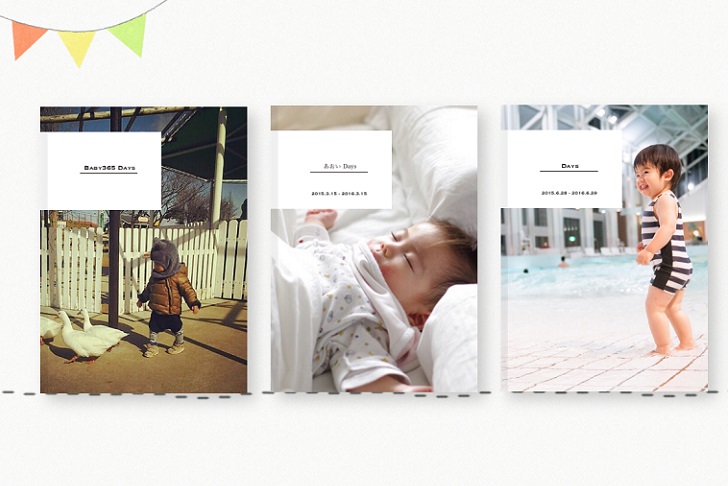
すっきり決まる、表紙レイアウトのコツ
大切なフォトブックの表紙。 キレイにレイアウトするコツをご紹介します。
まずは、写真選びから!
かんたんにキレイなレイアウトを叶えるには、写真選びが重要です。フォトブックを作る予定があるなら、「表紙に使うこと」を意識して写真を撮っておくと便利! フォトブックの表紙に使いやすい写真のポイントはこちらです。
1.引いて撮った写真
表紙にはタイトルや日付が入るので、アップよりも少し引いて、背景を入れて撮った写真がレイアウトしやすいです。年賀状などにも使いやすいはず。
2.真ん中から少しずらした写真
赤ちゃんや子どもが写真の真ん中ではなく左右に少しずらした写真も、タイトルなどを入れた時にバランスが取りやすく、おすすめです。 BABY365では写真の左側は背表紙に回る部分なので、赤ちゃん&子どもが中央やや右よりだと、ぴったり!

たとえばこちらの写真なら、写真を選んで「決定する」だけ。
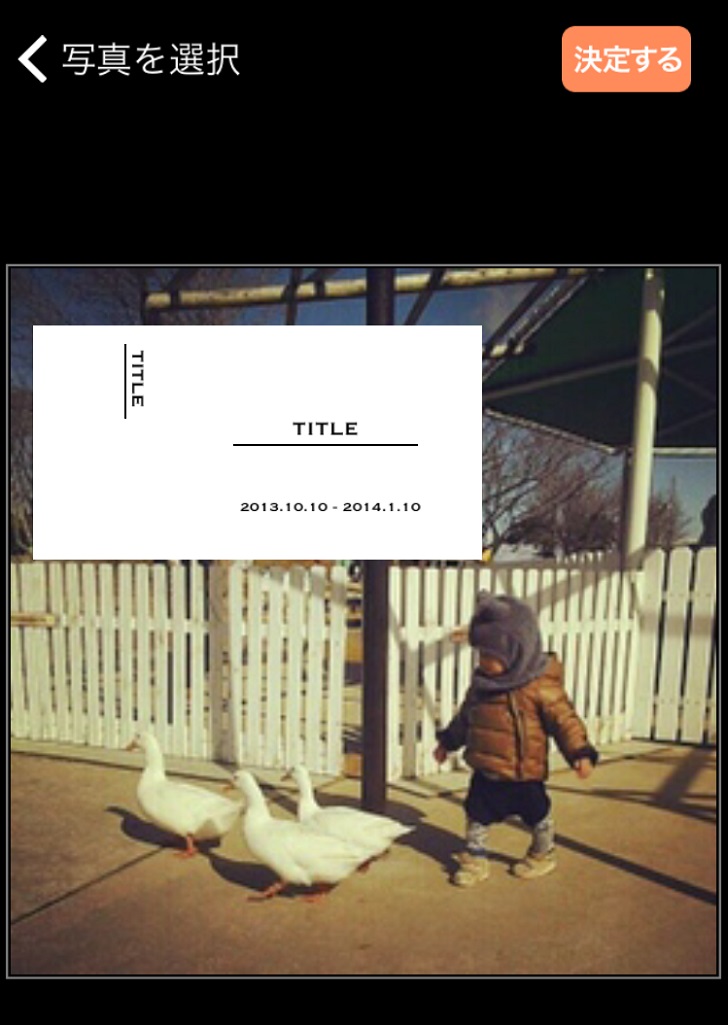
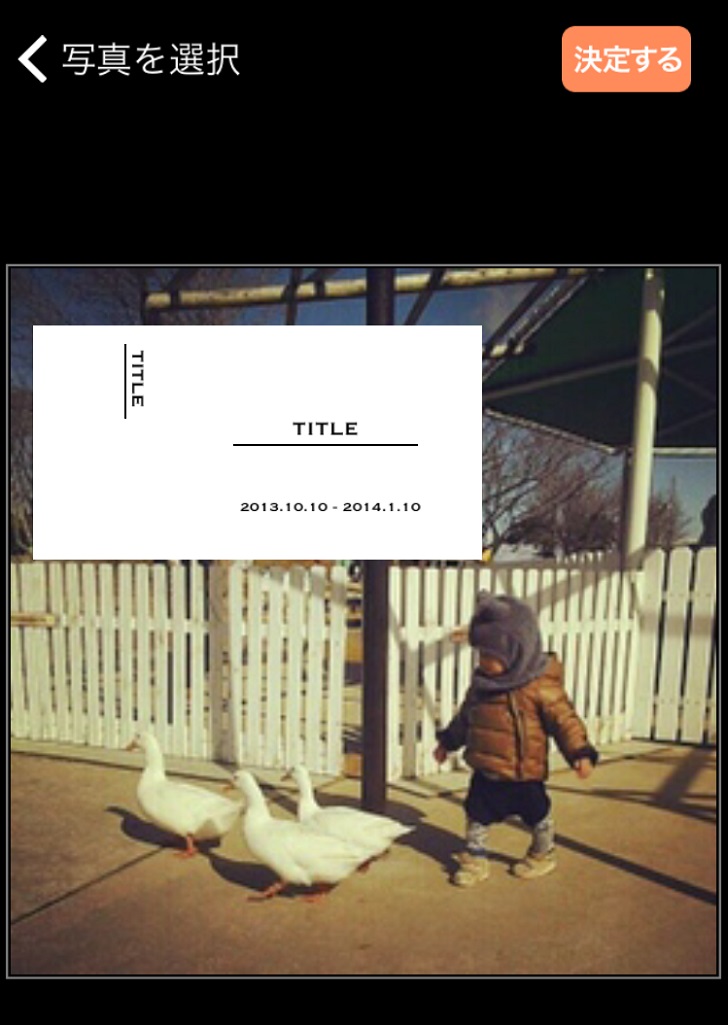
完成!
写真を拡大&レイアウトを決定!
BABY365では、写真を選んだ後で2本指で拡大、左右上下に位置の調節ができます。 ベストなレイアウトを探してみましょう。

たとえばこちらの写真。 印刷範囲の四角い枠に合わせて、2本指で拡大しましょう。
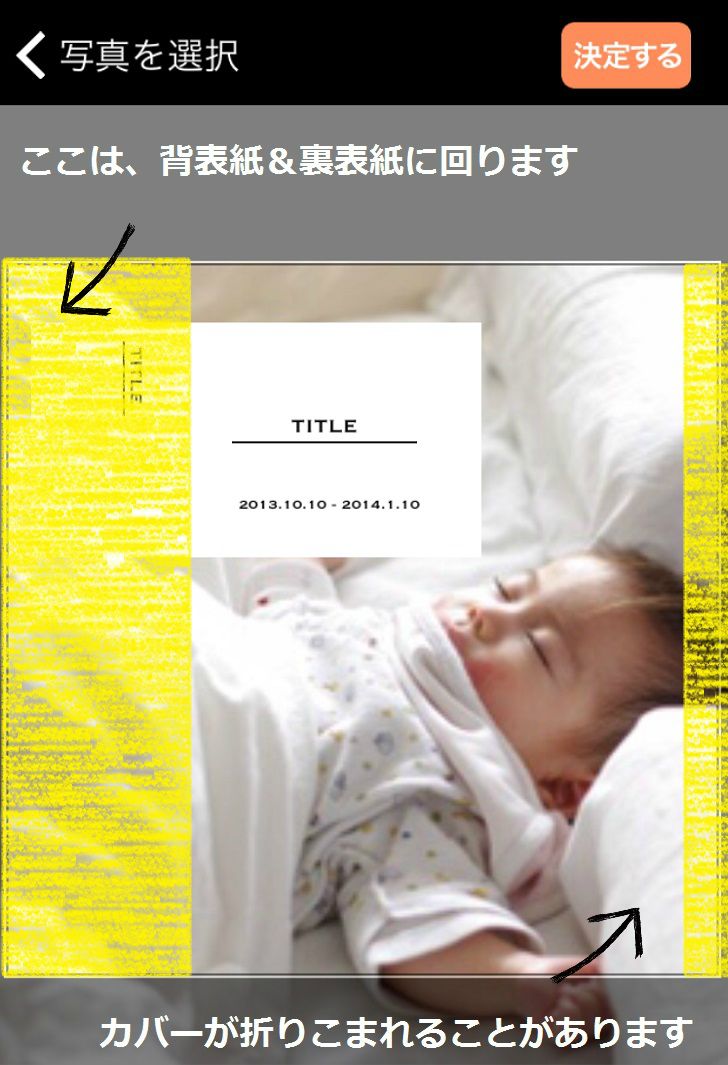
☆ポイント☆
・左側は背表紙、裏表紙に回る部分。赤ちゃんや子どもの顔は、中央右よりの配置がベターです。 ・右端はフォトブックの厚さ(ページ数)によって、カバーが折り込まれる部分です。少しゆとりを持ってレイアウトください。 ここで決定。
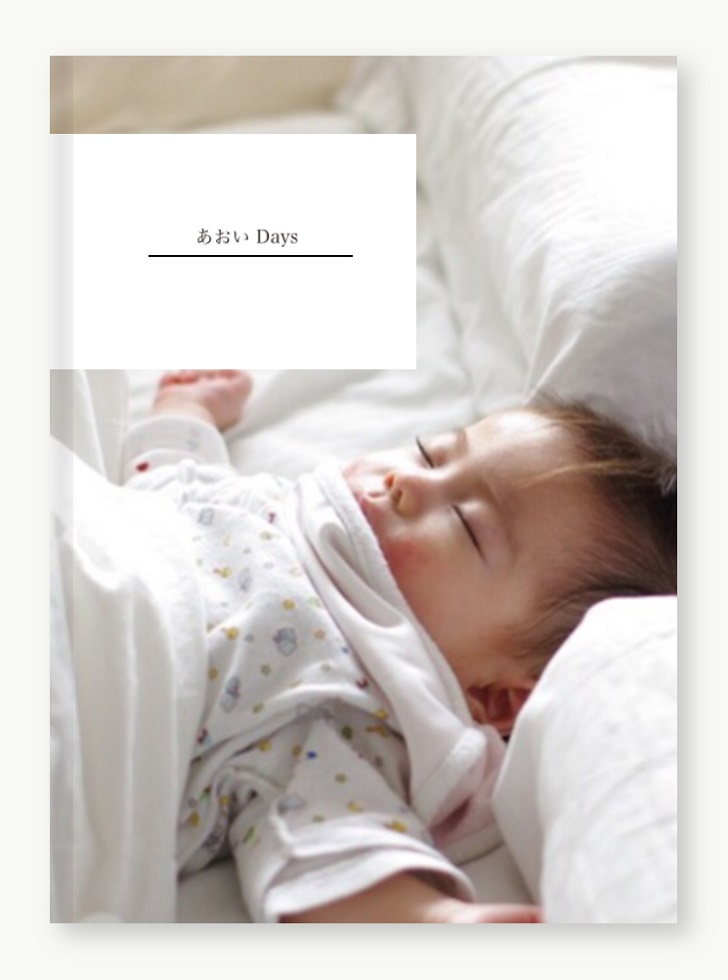
完成!
ゆとりのあるレイアウトで、安心!
アプリの画面はできるだけ実際のフォトブックに近い比率にしておりますが、フォトブックの厚さ(ページ数)によって若干ずれるおそれがあります。 タイトル横にお子さまの顔などをレイアウトされる場合は、少しゆとりをもってレイアウトください。

たとえばこちらの写真。 写真を選んだだけだとタイトルで子どもの顔がかくれてしまいます。位置を調節しましょう。
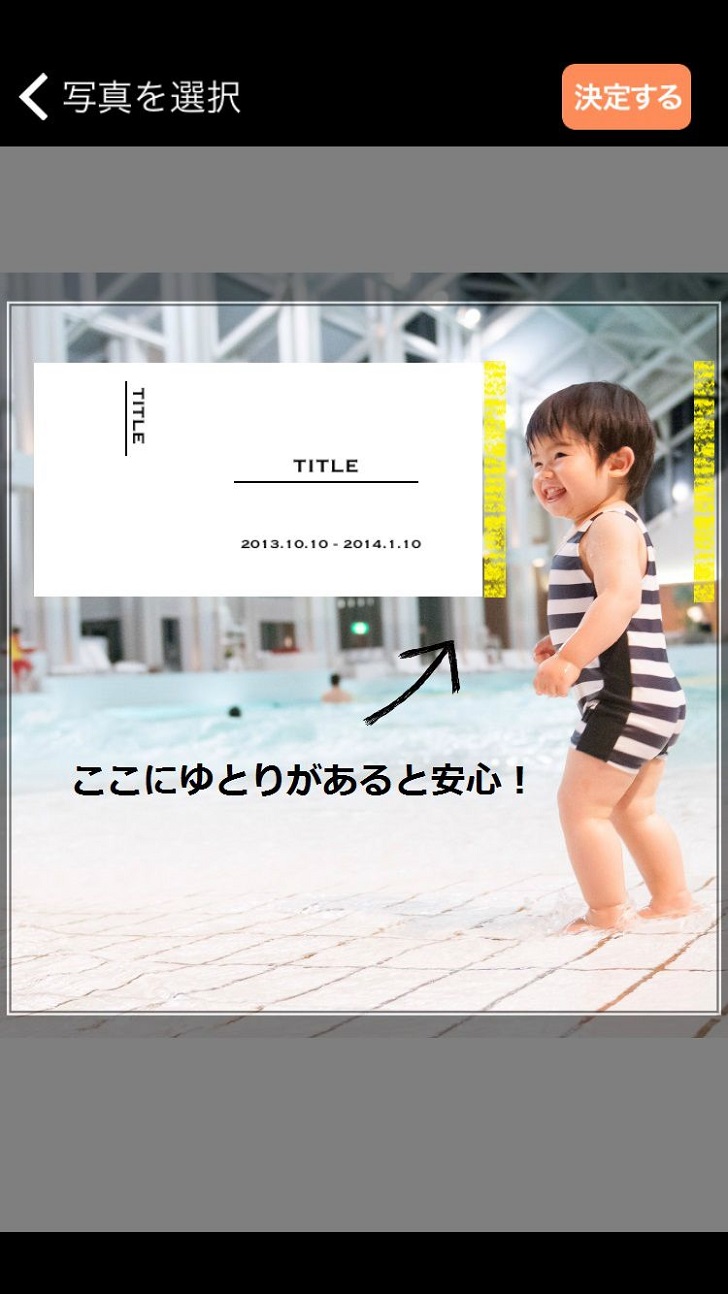
子どもの顔がタイトルの横にきました。 このような場合は左右に少しゆとりを取ると、安心です。
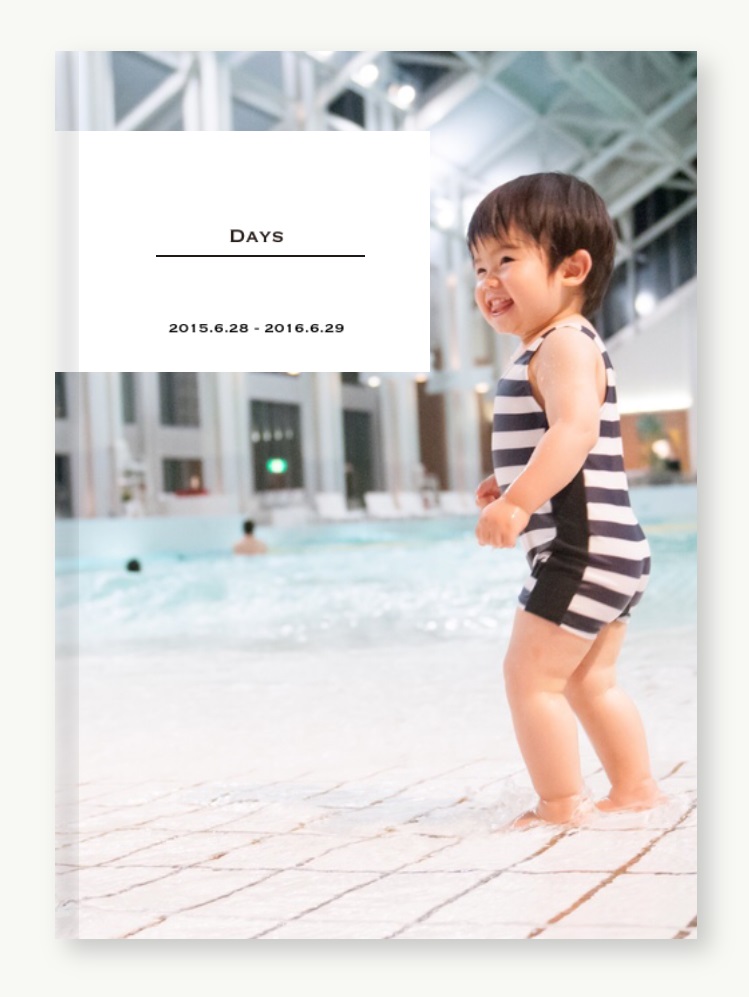
完成!
☆注意☆
・写真を拡大しすぎると、画像が荒くなるおそれがあります。 ・SNS用のアプリで加工した写真はサイズが小さくなることがあるので、ご注意ください
